Ένα πρόσθετο είναι ένα αυτόνομο πρόγραμμα που αποτελεί προσθήκη στο κύριο πρόγραμμα και σας επιτρέπει να επεκτείνετε τις δυνατότητες χρήσης του τελευταίου. Οι χρήστες εγκαθιστούν εσκεμμένα έναν αριθμό προσθηκών, προσπαθώντας να βελτιώσουν την απόδοση μιας συγκεκριμένης εφαρμογής. Και μετά, για διάφορους λόγους, προσπαθούν ειλικρινά να τους αφαιρέσουν. Ωστόσο, υπάρχουν πολλά πρόσθετα που "μη εξουσιοδοτημένα" εισβάλλουν στο σύστημα, για παράδειγμα, κατά την ενημέρωση υπάρχοντος λογισμικού, "παραλαβή" σε κακόβουλους ιστότοπους κ.λπ. Και συχνά εκδηλώνονται με τη μορφή ενοχλητικών λειτουργιών, άσεμνων "παραθύρων" ή συντριβής στην κύρια εφαρμογή. Όσο υπάρχουν πρόσθετα, υπάρχουν τόσοι πολλοί τρόποι αντιμετώπισής τους.
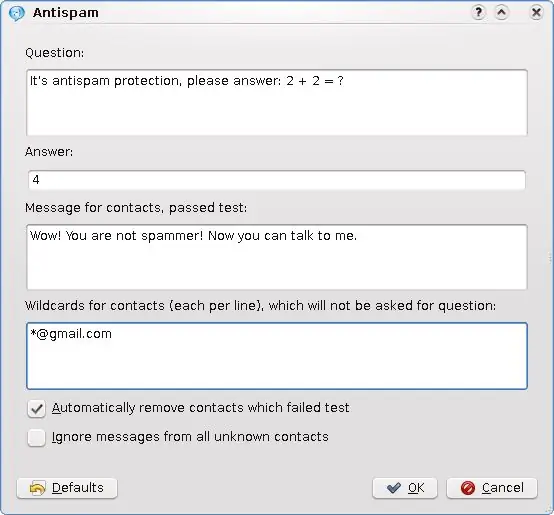
Οδηγίες
Βήμα 1
Μερικές φορές μπορείτε να βρείτε προγράμματα απεγκατάστασης για επαρκή προσθήκες στον ιστότοπο του προγραμματιστή της κύριας εφαρμογής.
Βήμα 2
Άλλα μπορούν να απεγκατασταθούν μέσω του Πίνακα Ελέγχου όπως τα κανονικά προγράμματα.
Βήμα 3
Η αφαίρεση προσθηκών από το πρόγραμμα περιήγησης (για παράδειγμα, εάν έχετε βαρεθεί με αυτό, ή η έκδοσή του είναι ξεπερασμένη ή για να επιταχύνετε το πρόγραμμα περιήγησης) δεν είναι επίσης δύσκολη. Για FireFox: επιλέξτε "Tools" - "Add-ons" - "Delete" επιλεγμένο. Φορτώστε ξανά το πρόγραμμα περιήγησής σας και τελειώσατε.
Βήμα 4
Για Opera: ορίστε με μη αυτόματο τρόπο τη διαδρομή στο φάκελο Plugins (C: Program FilesOperaProgramPlugins), όπου αποθηκεύονται ως βιβλιοθήκες dll. Διαγραφή περιττών.
Βήμα 5
Μερικές φορές, για την κατάργηση προσθηκών όπως το QuickTime, το Safari κ.λπ., τα σενάρια χρησιμοποιούνται ως μέρος του κιτ διανομής ή καταργούνται με μη αυτόματο τρόπο (βρίσκοντάς το στο μητρώο).
Βήμα 6
Μπορείτε να καταφύγετε σε ειδικά βοηθητικά προγράμματα που εντοπίζουν όλα τα εγκατεστημένα πρόσθετα, για παράδειγμα, AppZapper ή Clean Options, που είναι βολικό για τον καθαρισμό βάσεων δεδομένων σε ιστολόγια κ.λπ.
Βήμα 7
Μπορείτε να καταργήσετε τις προσθήκες αναζήτησης μέσω του μενού του προγράμματος περιήγησης. Η ίδια μέθοδος μπορεί να εφαρμοστεί και σε ενοχλητικούς πορνογράφους.
Βήμα 8
Εάν δεν σας βοηθήσει, προσπαθήστε να βρείτε τα "μολυσματικά" αρχεία στο C: Program Files στο φάκελο του προγράμματος περιήγησης, καθορίζοντας το εύρος αναζήτησης κατά ημερομηνία και διαγράψτε τα. Στη συνέχεια, διαγράψτε αρχεία με την επέκταση dll από το C: Windowssystem32. Προσέξτε να μην διαγράψετε αρχεία συστήματος.
Βήμα 9
Αλλά μερικές φορές πρέπει να "κατεδαφίσετε" την κύρια εφαρμογή, στην οποία χάθηκε η κακόβουλη προσθήκη σας.






